2021 সালের সেরা ডিসকর্ড টিপস এবং ট্রিকস
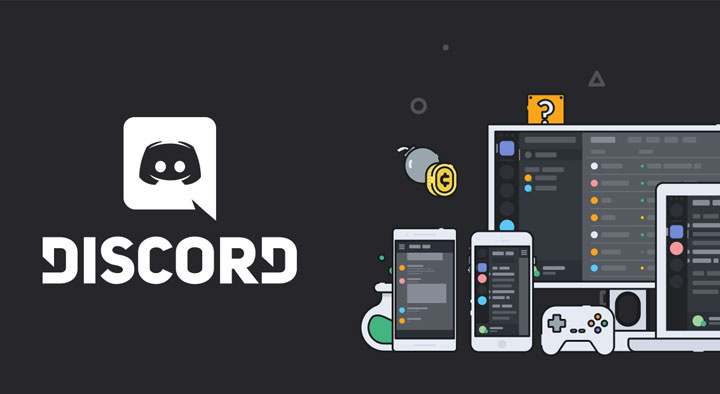 লোকেরা সামাজিকীকরণ করতে এবং তাদের বন্ধু এবং পরিবারের সাথে যোগাযোগ রাখতে পছন্দ করে। এমনকি এই চ্যালেঞ্জিং সময়েও, লোকেরা তাদের প্রিয়জনদের সাথে দেখা করতে এবং কথা বলার জন্য তাদের নিষ্পত্তির জন্য প্রতিটি সম্ভাব্য সংস্থান ব্যবহার করছে। ভিডিও কলে দীর্ঘদিনের হারিয়ে যাওয়া বন্ধুর সাথে কথা বলা হোক, অ্যাপের মাধ্যমে মেসেজ করা হোক বা দূর থেকে কাজ করার সময় বেস স্পর্শ করা হোক না কেন, লোকেরা কোনও কসরত ছেড়ে দেয়নি। গেমাররা আলাদা নয়, এই কারণেই চ্যাটিং ছাড়া অনলাইন গেমিং অসম্পূর্ণ।
লোকেরা সামাজিকীকরণ করতে এবং তাদের বন্ধু এবং পরিবারের সাথে যোগাযোগ রাখতে পছন্দ করে। এমনকি এই চ্যালেঞ্জিং সময়েও, লোকেরা তাদের প্রিয়জনদের সাথে দেখা করতে এবং কথা বলার জন্য তাদের নিষ্পত্তির জন্য প্রতিটি সম্ভাব্য সংস্থান ব্যবহার করছে। ভিডিও কলে দীর্ঘদিনের হারিয়ে যাওয়া বন্ধুর সাথে কথা বলা হোক, অ্যাপের মাধ্যমে মেসেজ করা হোক বা দূর থেকে কাজ করার সময় বেস স্পর্শ করা হোক না কেন, লোকেরা কোনও কসরত ছেড়ে দেয়নি। গেমাররা আলাদা নয়, এই কারণেই চ্যাটিং ছাড়া অনলাইন গেমিং অসম্পূর্ণ।
উইন্ডোজ 10 বার্ষিকী আপডেট মুছে ফেলুন
বছরের পর বছর ধরে, গেমাররা তাদের অনলাইন গেম চালু করার জন্য অন্য সহ গেমারের সাথে যোগাযোগ এবং একটি গোষ্ঠীকে একত্রিত করার মতো সমস্যাগুলির সাথে লড়াই করেছিল। কিন্তু ডিসকর্ডের সূচনা মনে হয় এই সমস্ত বিষয়গুলিকে পুরোপুরি যত্ন নিয়েছে। যদিও এটি স্কাইপ বা স্ল্যাকের সাথে সাদৃশ্যপূর্ণ হতে পারে, ডিসকর্ডকে বাকিদের থেকে আলাদা করে তা হল অ্যাপটি মূলত গেমারদের জন্য ডিজাইন করা হয়েছে এবং কয়েক ডজন বৈশিষ্ট্যের সাথে লোড করা হয়েছে।
প্রত্যেকে বিরোধ ব্যবহার করার প্রাথমিক কারণ হল ইন-গেম চ্যাটিং এবং গেম শুরু করার জন্য একটি দলে একত্রিত হওয়া। যাইহোক, শুধু অনলাইন চ্যাটিং ছাড়া ডিসকর্ডের আরও অনেক কিছু আছে। এই নিবন্ধে, আমরা আপনাকে অন্তত একবার চেষ্টা করার জন্য কিছু সেরা ডিসকর্ড কৌশল এবং টিপস তালিকাভুক্ত করেছি।
7 সেরা ডিসকর্ড টিপস এবং কৌশল
আপনি যদি মনে করেন যে ডিসকর্ড শুধুমাত্র একটি দল পরিচালনা করার জন্য এবং চ্যাট করার জন্য তৈরি করা হয়েছে, আপনি আবার ভাবতে চাইতে পারেন। চোখে যা দেখা যায় তার চেয়ে বেশি কিছু আছে। প্রাথমিকভাবে গেমারদের জন্য ডিজাইন করা, অ্যাপটি এখন ব্যবসা থেকে শুরু করে ক্রিপ্টো বিনিয়োগকারী সবাই ব্যবহার করে। অ্যাপটি ব্যবহার করা তুলনামূলকভাবে সহজ হলেও এটিতে আপনার অন্বেষণ করার জন্য কয়েক ডজন টিপস এবং কৌশল রয়েছে৷ এখানে সাতটি সেরা ডিসকর্ড টিপস এবং কৌশল রয়েছে:
1. কীবোর্ড শর্টকাট
আপনার কীবোর্ডই একমাত্র জায়গা নয় যেখানে কীবোর্ড শর্টকাট রয়েছে। ডিসকর্ডেরও ডিসপ্লেতে একগুচ্ছ কীবোর্ড শর্টকাট রয়েছে। ধরুন আপনি একটি তীব্র অনলাইন যুদ্ধে আছেন এবং নিজেকে ক্রমাগত চ্যাট করছেন। সেক্ষেত্রে, এই ডিসকর্ড কীবোর্ড শর্টকাটগুলি আপনাকে এই শর্টকাটগুলির মধ্যে দ্রুত টগল করার অনুমতি দিয়ে কাজটিকে মারাত্মকভাবে সহজ করে তুলতে পারে।
এখানে কিছু সাধারণভাবে ব্যবহৃত ডিসকর্ড কীবোর্ড শর্টকাট রয়েছে
- সার্ভার সুইচ: Ctrl + Alt ডাউন/উপর
- চ্যানেল স্যুইচ: Alt + আপ/ডাউন
- অপঠিত বার্তাগুলির মাধ্যমে টগল করুন: Alt + Shift Up/Down
- চ্যানেল 'পড়ুন' চিহ্নিত করুন: প্রস্থান
- সার্ভারকে 'পড়ুন' চিহ্নিত করুন: Shift + Esc
- প্রাচীনতম অপঠিত বার্তায় যান: Shift + Pg Up
- ইমোজি উইন্ডোর মাধ্যমে সাইকেল করুন: Ctrl + E
- বধির টগল করুন: Ctrl + Shift D
- কলের উত্তর দাও: Ctrl + এন্টার
- শেষ বার্তা সম্পাদনা করুন: উপরে
- কল প্রত্যাখ্যান করুন: প্রস্থান
- একটি সরাসরি বার্তা খুঁজুন/শুরু করুন: Ctrl + K
- একটি ব্যক্তিগত গ্রুপ তৈরি করুন: Ctrl + Shift + T
- নিঃশব্দ: Ctrl + Shift + M
- বধির: Ctrl + Shift + D
- ফাইল আপলোড: Ctrl + Shift + U
- চ্যাটের মাধ্যমে স্ক্রোল করুন: পিজি আপ/পিজি ডাউন
- ডিসকর্ড হটকি টগল করুন: নিয়ন্ত্রণ + /
এই ডিসকর্ড কীবোর্ড শর্টকাটগুলির মধ্যে কয়েকটি আপনাকে কীবোর্ডে খুব বেশি সময় ব্যয় না করে আপনার বার্তা পেতে সহায়তা করবে। সার্ভার নেভিগেশন থেকে একাধিক ডিসকর্ড হটকির মাধ্যমে টগল করা পর্যন্ত, এই শর্টকাটগুলি আপনাকে এটি করতে দেয়। মনে রাখবেন যে এই Discord কীবোর্ড শর্টকাটগুলি Discord Hotkeys থেকে আলাদা। এর মানে আপনি এগুলি সম্পাদনা/মুছে ফেলতে পারবেন না।
2. ডিসকর্ড হটকি
কিছু চমৎকার কীবোর্ড শর্টকাট ছাড়াও, ডিসকর্ড আপনাকে ডিসকর্ড হটকি (কীবাইন্ডিং) বরাদ্দ করতে দেয়। এই কী-বাইন্ডিংগুলি কিছু নির্দিষ্ট ইন-অ্যাপ অ্যাকশন সক্রিয় করে। আপনি একটি একক হটকি বা একাধিক হটকি দিয়ে সেটিংসের মধ্যে টগল করতে পারেন। এই ডিসকর্ড হটকিগুলি আপনার মধ্যে পাওয়া যায় ব্যবহারকারীর সেটিংস। আপনার ডিসকর্ড অ্যাপ্লিকেশনের নীচের বাম কোণে কগটিতে ক্লিক করুন।

এখানে বিভিন্ন ডিসকর্ড হটকি উপলব্ধ। আপনি 'Add A Keybind' বোতামটি নির্বাচন করে একটি Discord Hotkey বরাদ্দ করতে পারেন, যা একটি ড্রপডাউন মেনু খোলে যা সমস্ত উপলব্ধ বিকল্পগুলি প্রদর্শন করে।
- ওভারলে চ্যাট সক্রিয় করুন
- কথা বলার জন্য চাপ দিন (স্বাভাবিক)
- পুশ টু টক (অগ্রাধিকার)
- মিউট টগল করুন
- ডেফেন টগল করুন
- WHAT টগল করুন
- স্ট্রীমার মোড টগল করুন
- ওভারলে টগল করুন
- ওভারলে লক টগল করুন
ডিসকর্ড হটকি বরাদ্দ করতে, এ যান ব্যবহারকারীর সেটিংস এবং অপশনটিতে ক্লিক করুন যা লেখা ' কীবাইন্ড ' টোকা মারুন রেকর্ড কীবাইন্ড আপনার পছন্দের ডিসকর্ড হটকি সেট আপ করতে
3. ডিসকর্ড বট
ফেসবুক থেকে টিন্ডার পর্যন্ত, বটগুলি এখন সেখানে প্রতিটি একক যোগাযোগ অ্যাপ্লিকেশনের অংশ হয়ে উঠেছে। এই বটগুলি একবারে একাধিক উদ্দেশ্যে পরিবেশন করার জন্য সেই অনুযায়ী কনফিগার করা হয়েছে। একইভাবে, ডিসকর্ড টু-এর সম্প্রদায়-উন্নত বটগুলির একটি তালিকা রয়েছে যা সার্ভারে নির্দিষ্ট চাহিদা পূরণ করতে পারে। বিভিন্ন ডিসকর্ড বট আপনার ব্যবসার যত্ন নিতে পারে।
এলজি ভি 20 এর জন্য ওরিও
যেমন: সাহায্যের সাথে স্ট্যাটবট, আপনি আপনার সার্ভার ডেটার সঠিক ট্র্যাক রাখতে পারেন
দ্য ম্যানেজার বট আপনাকে সমস্ত জটিল কাজ ডিসকর্ডের জন্য ম্যানেজারের কাছে অর্পণ করতে দেয়।
সেলুলার ডেটা নেটওয়ার্ক আইফোন 6 সক্রিয় করতে পারেনি
দ্য ট্রিভিয়া বট আপনাকে একটি কুইজ/ট্রিভিয়া প্রতিযোগিতা চলছে।
দ্য জন্মদিন বট কাস্টমাইজযোগ্য ঘোষণার সাহায্যে আপনাকে জন্মদিন উদযাপন করতে দেয়।
সাহায্যকারী। gg বট গ্রাহক পরিষেবা দলগুলির জন্য নিখুঁত কারণ এটি আপনাকে নির্দিষ্ট চ্যানেল/সার্ভারগুলিকে ট্যাগ করতে দেয় যাতে সঠিক দলের দিকে বার্তা পাঠানো হয়।
এই বটগুলির বেশিরভাগই বিনামূল্যে এবং ইনস্টল করা সহজ। এছাড়াও, আপনি যদি অ্যাডমিন হন তবে আপনি সার্ভারে বিভিন্ন নতুন বট যোগ করতে পারবেন।
এছাড়াও পড়ুন: মাইক্রোসফ্ট টিমগুলিকে পপ আপ করা থেকে কীভাবে থামানো যায়
সরবরাহ করা শংসাপত্রগুলি এই প্রিন্টার উইন্ডোজ এক্সপি অ্যাক্সেসের জন্য পর্যাপ্ত নয়
4. ডিসকর্ড ব্যবহার করে জাল বার্তা
পরিদর্শন উপাদানের সাহায্যে, আপনি HTML, CSS এবং Javascript কোড পরিবর্তন করতে পারেন যা একটি ওয়েবপৃষ্ঠা তৈরি করে। আপনি ব্যবহার করে এই কোড পরিবর্তন করতে পারেন Ctrl + Shift + I প্রতিবার আপনি একটি নির্দিষ্ট ওয়েবসাইট ব্রাউজ করছেন। এই পরিদর্শন উপাদানটি আপনাকে আপনার বন্ধুদের বানোয়াট বার্তা, পাঠ্য প্রতিস্থাপন এবং এমনকি বিকাশকারী সরঞ্জামগুলির সাহায্যে ইমোজিগুলি পরিবর্তন করার মাধ্যমে প্র্যাঙ্ক টানতে দেয়৷
পরিদর্শন উপাদান আপনাকে পাঠ্য, ব্যবহারকারীর নাম, ডাকনাম এবং ইমোজিগুলি পরিবর্তন করতে দেয় এবং এটি গুগল ক্রোম, সাফারি, ফায়ারফক্স, মাইক্রোসফ্ট এজ, ইন্টারনেট এক্সপ্লোরার এবং অপেরার মতো ব্রাউজারগুলির জন্য উপযুক্ত। Inspect Element ব্যবহার করে Discord-এ জাল বার্তা পাঠাতে, প্রদত্ত পদক্ষেপগুলি অনুসরণ করুন।
- আপনি যে পাঠ্যটি প্রতিস্থাপন করতে চান তা সন্ধান করুন
- পাঠ্য নির্বাচন করুন
- এর মধ্যে টেক্সট হাইলাইট করুন নীল
- নির্বাচিত পাঠ্যটিতে ডান ক্লিক করুন
- 'পরিদর্শন' এ আলতো চাপুন
- হাইলাইট করা পাঠ্যটি এখন পরিদর্শন উপাদানের ডানদিকে দৃশ্যমান হবে
- পরিদর্শন উপাদান উইন্ডোতে হাইলাইট করা বার্তাটিতে ডাবল-ক্লিক করুন
- আপনার পছন্দের যেকোনো পাঠ্যের সাথে পাঠ্য/বার্তা প্রতিস্থাপন করুন
আপনি নিবন্ধটি পরীক্ষা করতে পারেন ডেভসজার্নাল বিরোধে পরিদর্শন উপাদানগুলি ব্যবহার করার বিভিন্ন উপায়ের জন্য।
5. ডিসকর্ডে সার্ভার ফোল্ডার
2019 সালে, ডিসকর্ড অবশেষে অ্যাপে সার্ভার ফোল্ডার যুক্ত করা শুরু করে যা ব্যবহারকারীদের একে অপরের উপরে ডিসকর্ড সার্ভার টেনে আনতে দেয়। ব্যবহারকারীরা তাদের সার্ভারের তালিকাকে স্ক্রিনের LHS-এ সংগঠিত করতে পারে যাতে তাদের আরও পরিচালনাযোগ্য গোষ্ঠীতে উপস্থিত করা যায়। আপনার ড্যাশবোর্ডে 20 টির বেশি ডিসকর্ড সার্ভার থাকলে, এই বৈশিষ্ট্যটি তাদের আরও পরিচালনাযোগ্য গোষ্ঠীতে সংগঠিত করতে সহায়তা করতে পারে।

ডিসকর্ডে একটি সার্ভার তৈরি করতে, আপনাকে যা করতে হবে তা হল অন্য সার্ভার আইকনের উপরে একটি সার্ভার আইকন টেনে আনতে হবে। এটি সম্পূর্ণভাবে একটি নতুন সার্ভার ফোল্ডার তৈরি করবে। এই নতুন তৈরি সার্ভার ফোল্ডারটির নাম পরিবর্তন করতে, রঙ পরিবর্তন করতে এবং অন্যান্য সেটিংস পরিচালনা করতে ডান-ক্লিক করুন। এই বৈশিষ্ট্যটি অ্যাপটির মোবাইল এবং পিসি উভয় সংস্করণেই উপলব্ধ।
6. ডিসকর্ডে মার্কডাউন
মার্কডাউন হল আরেকটি দুর্দান্ত ডিসকর্ড বৈশিষ্ট্য যা আপনাকে আপনার পছন্দ অনুযায়ী আপনার বার্তাগুলিকে ফর্ম্যাট করার জন্য পাঠ্য সম্পাদক ব্যবহার করে প্লেইন টেক্সট তৈরি করতে দেয়।
কিছু সাধারণ মার্কডাউন টিপস হল:
- পাঠ্য বোল্ড]**
- তির্যক: *[TEXT]* বা __[TEXT]_
- আন্ডারস্কোর: __[TEXT]__
- স্ট্রাইকথ্রু: ~~স্ট্রাইকথ্রু~~
- কোড: `[TEXT]`
- হাইপারলিঙ্ক: [হাইপারলিঙ্ক!]([URL])
- এম্বেডগুলি সরান: <[URL]>
আমাদের থেকে আরো: স্ন্যাপচ্যাটে সমস্ত কথোপকথন কীভাবে সাফ করবেন
7. ডিসকর্ড স্পটিফাই
ডিসকর্ড এখন একাধিক অন্যান্য অ্যাপ্লিকেশনের সাথে কিছু বিল্ট-ইন ইন্টিগ্রেশন নিয়ে আসে। আপনি যদি খেলার সময় আপনার কানে কিছু সঙ্গীত পছন্দ করেন, তাহলে Discord এখন Spotify-এর সাথে সংযুক্ত হতে পারে। স্পটিফাইয়ের সাথে আপনার ডিসকর্ডকে একীভূত করতে, আপনার ডিসকর্ড অ্যাপের বাম দিকে সংযোগ মেনুতে ক্লিক করুন। 'Spotify' নির্বাচন করুন৷ নতুন খোলা ওয়েবপেজে, আপনার Spotify অ্যাকাউন্টে নিবন্ধন/লগইন করুন। এটি আপনার স্পটিফাই অ্যাকাউন্টের সাথে আপনার ডিসকর্ডকে যুক্ত করবে।
স্ন্যাপচ্যাট পয়েন্টগুলি কোনও জরিপ হ্যাক করে না

শুধু Spotify নয়, Discord অন্যান্য অ্যাপ্লিকেশন যেমন Twitch, YouTube, Blizzard Entertainment, Steam, Reddit, Facebook, Twitter এবং Xbox Live সমর্থন করে। এই সমস্ত অ্যাপ আপনার ডিসকর্ড সার্ভারে অ্যাপ থেকে ডেটা সিঙ্ক করে।
উপসংহার
আমরা আশা করি আমাদের নিবন্ধটি আপনাকে ডিসকর্ড অ্যাপে অন্বেষণ করার সেরা কিছু কৌশল এবং টিপস সম্পর্কে সমস্ত কিছু জানতে সাহায্য করতে সক্ষম হয়েছে। এই কৌশল এবং টিপস আপনাকে অ্যাপ্লিকেশনের উপর আরও ভাল নিয়ন্ত্রণ দেয়। এই কৌশল এবং টিপসগুলি ব্যবহার করার প্রাথমিক সুবিধা হল যে এটি অফার করে এমন অসংখ্য শর্টকাট এবং হটকিগুলির কারণে তারা আপনার কীবোর্ডের সময়কে কমিয়ে দেয়৷ বিল্ট-ইন-অ্যাপ ইন্টিগ্রেশন আপনাকে 9টি ভিন্ন অ্যাপ্লিকেশন থেকে আপনার ডিসকর্ড সার্ভারে আপনার ডেটা সিঙ্ক করতে দেয়।








